PPT中如何插入邮件图标?PPT中插入邮件图标的方法
更新日期:2023-09-23 18:19:33
来源:系统之家
手机扫码继续观看

PPT中如何插入邮件图标?最近有小伙伴向我询问,在制作ppt时想要插入邮件图标不知道怎么办,那么今天的教程就给大家带来ppt插入邮件图标的具体操作步骤。
方法/步骤
1、首先打开PPT软件,在PPT制作页面,点击工具栏。
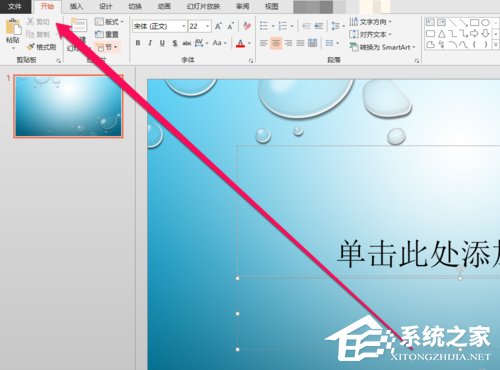
2、然后在工具栏中,点击插入的按钮。
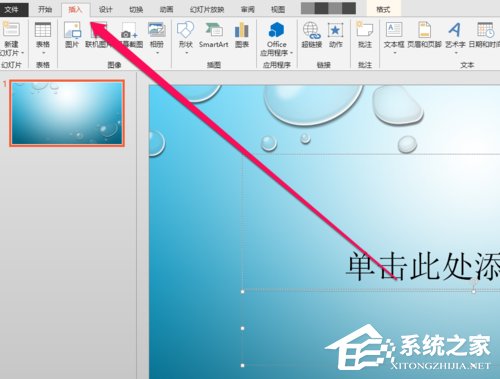
3、接着在插入按钮页面,点击特殊符号按钮。

4、再点击特殊符号,进入特殊符号页面。
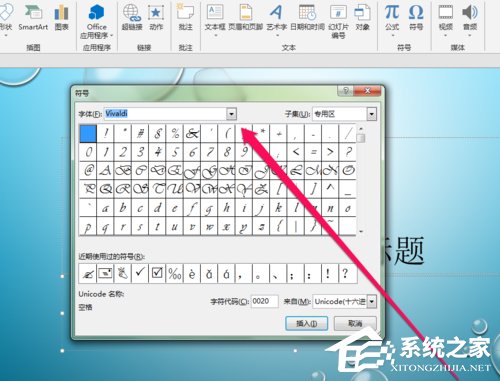
5、这时在特殊符号页面,点击wingdingS按钮。
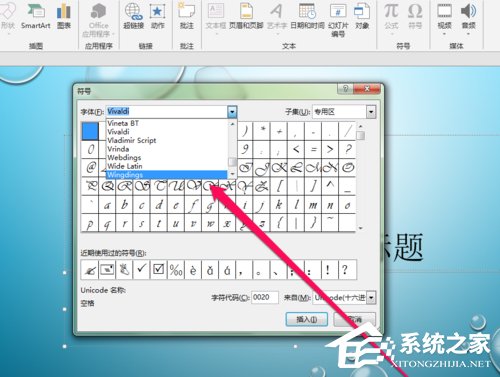
6、然后点击wingdings按钮,进入wingdings页面。

7、在wingdings页面中,找到邮件的图标。
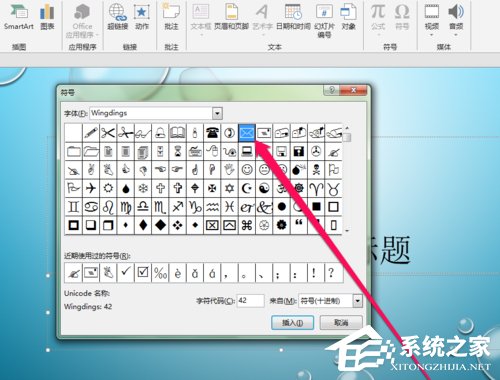
8、这时候我们找到邮件的图标,点击插入按钮。
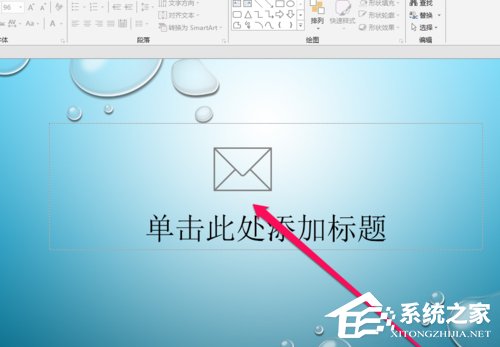
然后在PPT页面,看到邮件的图标。
以上就是ppt插入邮件图标的方法步骤啦,是不是很简单。还想了解更多软件教程请关注系统之家。
该文章是否有帮助到您?
常见问题
- monterey12.1正式版无法检测更新详情0次
- zui13更新计划详细介绍0次
- 优麒麟u盘安装详细教程0次
- 优麒麟和银河麒麟区别详细介绍0次
- monterey屏幕镜像使用教程0次
- monterey关闭sip教程0次
- 优麒麟操作系统详细评测0次
- monterey支持多设备互动吗详情0次
- 优麒麟中文设置教程0次
- monterey和bigsur区别详细介绍0次
系统下载排行
周
月
其他人正在下载
更多
安卓下载
更多
手机上观看
![]() 扫码手机上观看
扫码手机上观看
下一个:
U盘重装视频












